Trong bài đăng trên blog trước, chúng tôi đã cung cấp cho bạn hướng dẫn chi tiết về cách thêm thuộc tính sản phẩm mới trong Magento 2 trước khi tạo sản phẩm. Hôm nay, chúng tôi tiếp tục giới thiệu về cách tạo bộ thuộc tính Magento 2, được biết đến là danh sách các thuộc tính sản phẩm quyết định tất cả các đặc tính của sản phẩm.
Trong Magento 2, bộ thuộc tính mặc định bao gồm danh sách các thuộc tính thường được sử dụng và thường được sử dụng trong trường hợp quản trị viên chỉ thêm một số lượng nhỏ các thuộc tính. Tuy nhiên, nếu sản phẩm có nhiều đặc điểm, admin cần tạo thêm các bộ thuộc tính cho các đặc điểm này để mô tả sản phẩm. Cùng SmartOSC làm rõ thông tin chi tiết Không Mất 2 Phút Tạo Bộ Thuộc Tính Magento 2 qua bài viết dưới đây.
1. Tạo Bộ thuộc tính Magento 2
Bạn vào Cửa hàng → Thuộc tính → Bộ thuộc tính để bắt đầu thêm một bộ thuộc tính mới.
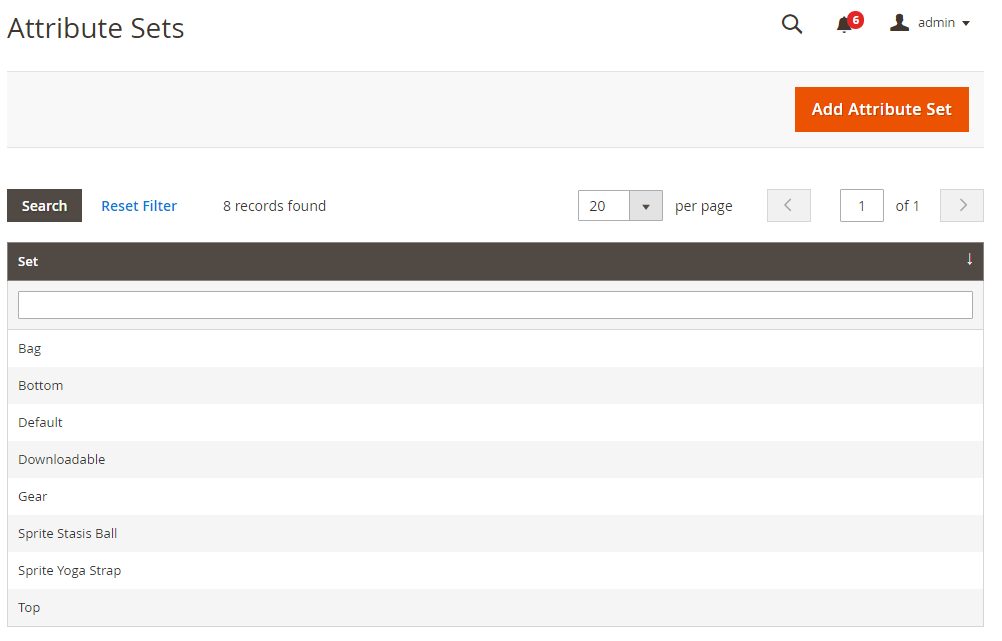
See more articles: https://www.smartosc.com/insights/magento-services-singapore
Bộ thuộc tính Magento 2
Nhấp vào Thêm tập hợp mới và chỉnh sửa tên tập hợp thuộc tính.
- Trong Tên: nhập tên cho tập thuộc tính.
- Trong Dựa trên: chọn một tập thuộc tính hiện có có thể được sử dụng làm mẫu.
Ví dụ: mặc định cung cấp một số bộ thuộc tính Magento 2 có sẵn như Mặc định, Túi, Đáy, Bánh răng, v.v.
- Nhấp vào Lưu, và bạn sẽ thấy một trang như bên dưới:
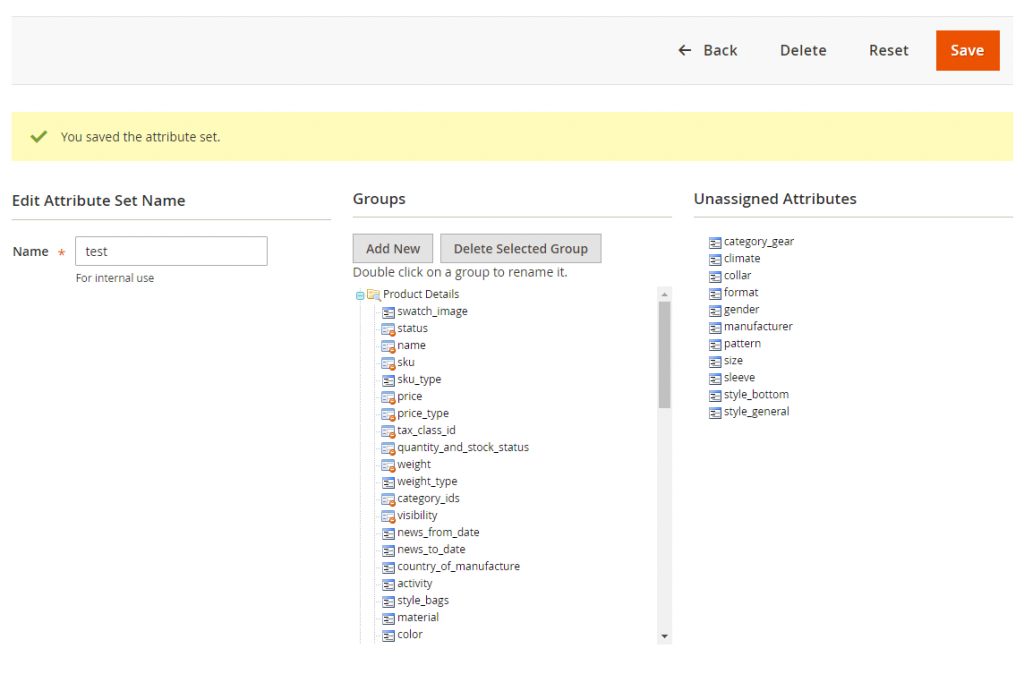
+ Cột đầu tiên hiển thị cho bạn tên của Bộ thuộc tính Magento 2, chỉ có sẵn để sử dụng nội bộ và có thể dễ dàng thay đổi.
+ Cột Nhóm hiển thị trước cho bạn danh sách các nhóm thuộc tính đã chọn.
►►►► Please visit our products: Magento POS, BigCommerce POS, Shopify POS, Woocommerce POS, NetSuite POS, Mobile POS, White label POS, Reseller POS, POS System for Retail and Commercetools POS
+ Cột Thuộc tính chưa được gán cho bạn danh sách các thuộc tính không được gán cho bất kỳ bộ thuộc tính nào.
Do đó, bằng cách kéo các thuộc tính của cột Thuộc tính chưa được gán vào một thư mục trong cột Nhóm, bạn có thể thêm một thuộc tính mới vào tập hợp.
- Cuối cùng, nhấn Lưu để hoàn tất.
See more articles:https://www.smartosc.com/insights/smartosc-magento-development-services-at-singapore
2. Tạo nhóm thuộc tính mới
Ở trang trên, bạn bấm Thêm Mới từ cột Nhóm để tạo nhóm thuộc tính mới
- Nhập tên cho nhóm vào cửa sổ bật lên và nhấp vào OK.
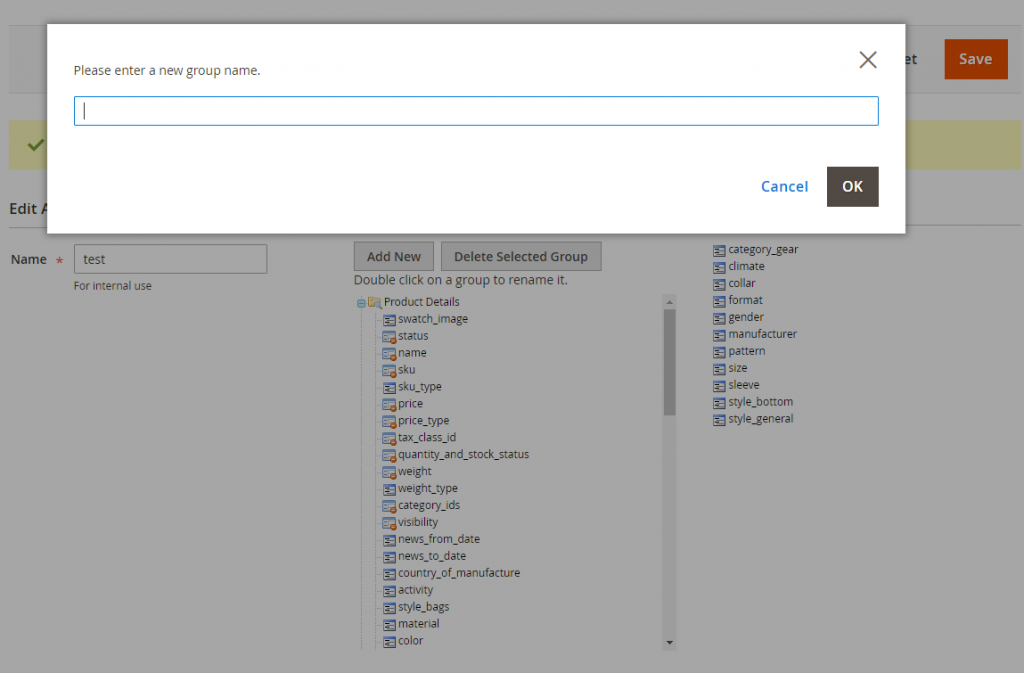
- Sau đó, bạn có thể kéo các thuộc tính từ các nhóm khác sang nhóm mới này hoặc cũng có thể kéo các thuộc tính chưa được gán vào nó.
Nhóm mới trở thành một phần của thuộc tính của bất kỳ sản phẩm nào dựa trên tập thuộc tính.
See more articles: https://www.smartosc.com/insights/top-10-magento-development-companies-in-singapore
3. Cách nhập nhiều bộ thuộc tính Magento 2 vào trang web
Thay vì thêm từng bộ thuộc tính và thuộc tính sản phẩm theo cách thủ công, bạn có thể đơn giản hóa công việc của mình bằng cách sử dụng tiện ích mở rộng Thuộc tính Sản phẩm Xuất nhập khẩu của Magento 2. Mô-đun này giúp bạn nhập các thuộc tính sản phẩm; bộ thuộc tính sản phẩm,… đến trang web Magento 2 thông qua tệp CSV. Do đó, bạn có thể tiết kiệm thời gian, công sức cũng như nhân lực hơn so với việc làm thủ công mọi thứ.
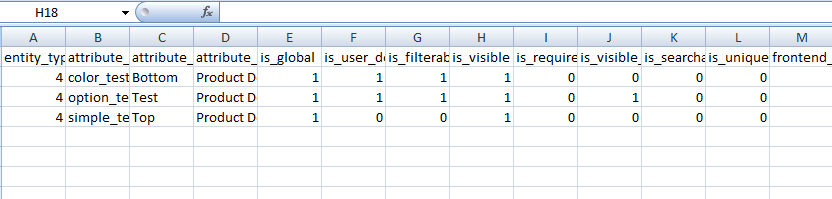
Nếu bạn có bất kỳ câu hỏi nào về hướng dẫn này hoặc bất kỳ phần mở rộng nào của Magento 2, vui lòng yêu cầu chúng tôi trợ giúp. Chúng tôi sẵn sàng hỗ trợ bạn mọi lúc.
Nguồn bài viết: Magento Việt Nam
►►►► Dịch vụ liên quan của chúng tôi: salesforce customer 360, technology strategy, digital transformation technologies, artificial intelligence in industrial automation, cloud computing ai, phần mềm quản lý doanh nghiêp, nền tảng quản trị doanh nghiệp, phần mềm nhân sự, phần mềm chấm công, việc làm php, tuyển dụng php, phần mềm tính lương, phần mềm crm, tuyển dụng ai engineer, phần mềm KPI, phần mềm OKR, Phần mềm quản lý dự án, App chấm công, Cách tính lương,

